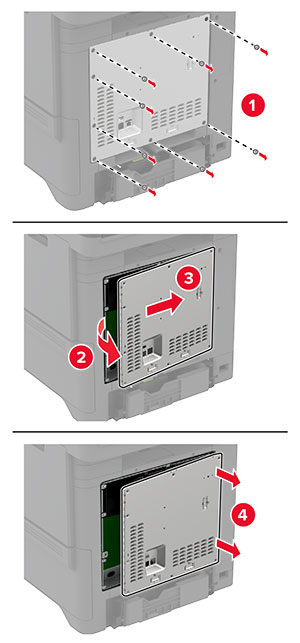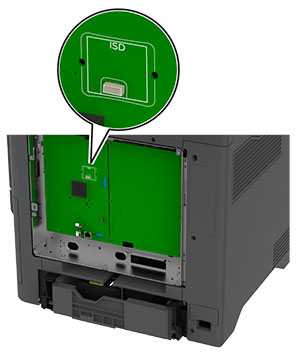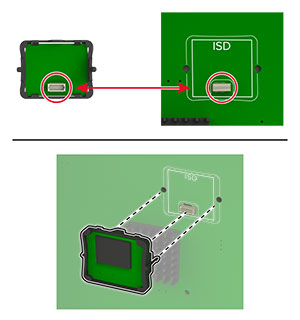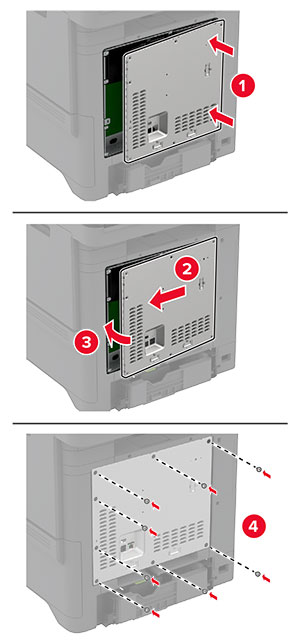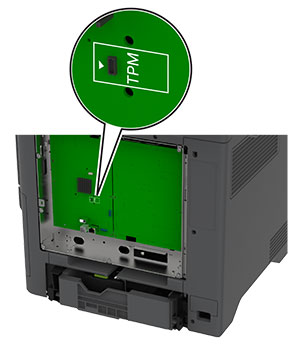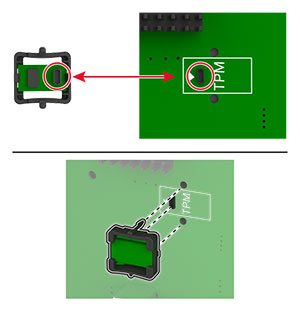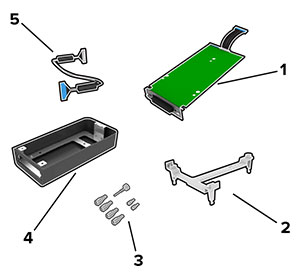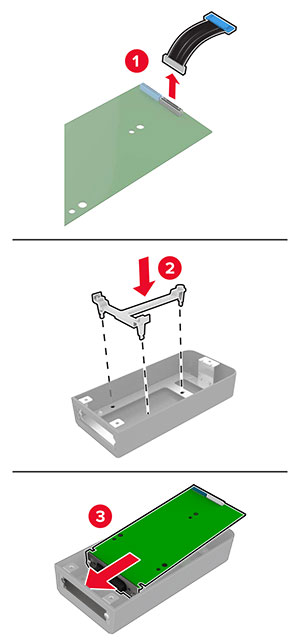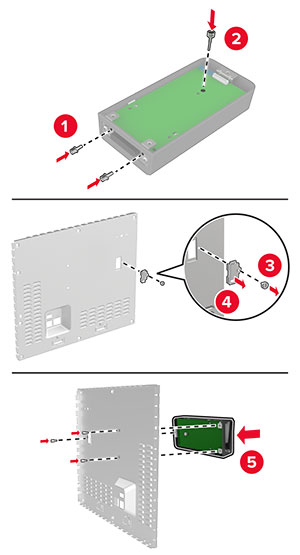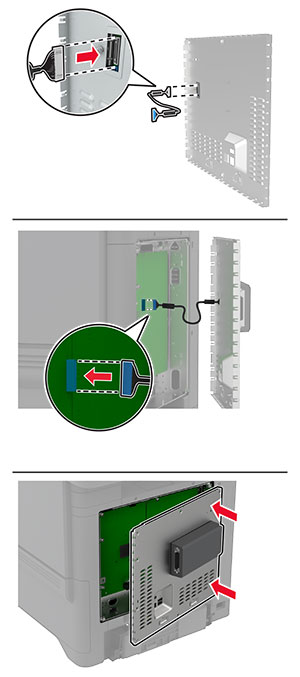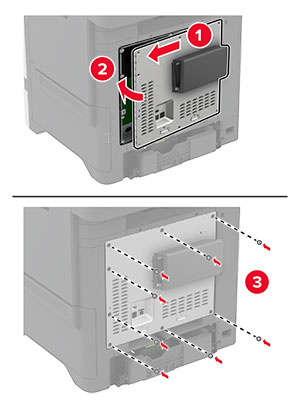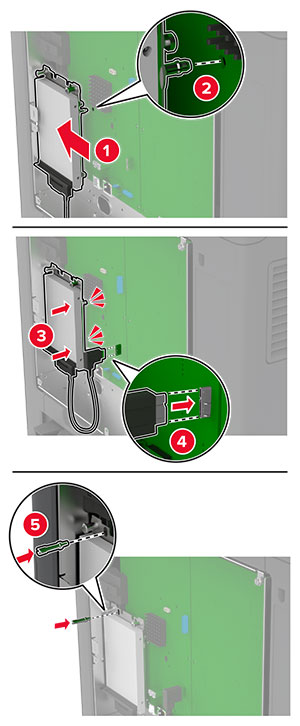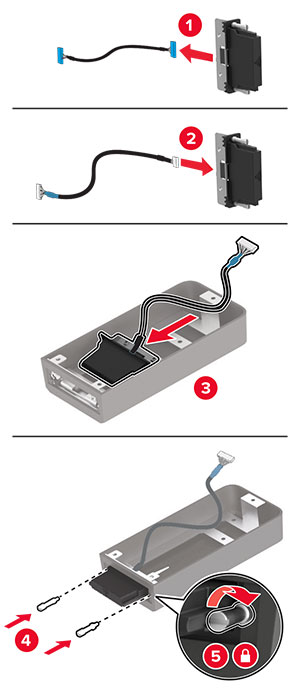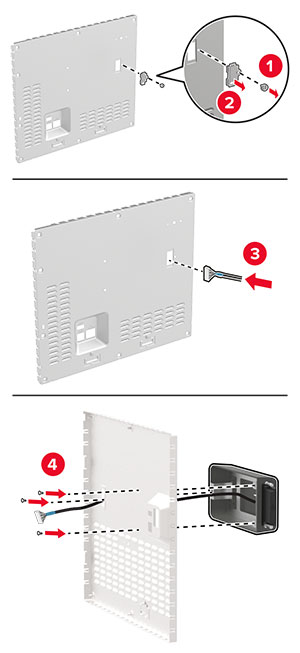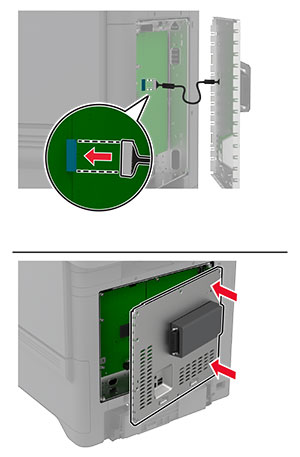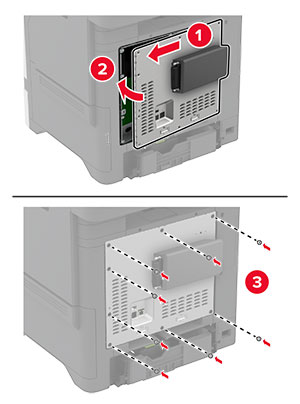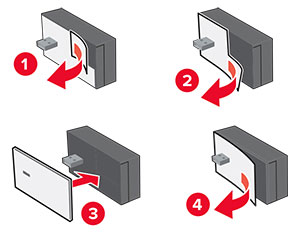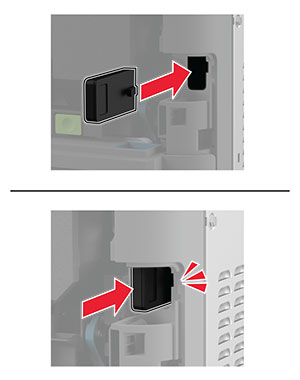Installera tillvalsfack
 VAR FÖRSIKTIG– RISK FÖR ELEKTRISK STÖT:
För att undvika att få en elektrisk stöt när du vill komma åt systemkortet eller installera ytterligare maskinvara eller minnesenheter efter att du har installerat skrivaren ska du först stänga av skrivaren och dra ut nätsladden från eluttaget innan du fortsätter. Om några andra enheter är anslutna till skrivaren bör du stänga av dem också och dra ut eventuella kablar till skrivaren.
VAR FÖRSIKTIG– RISK FÖR ELEKTRISK STÖT:
För att undvika att få en elektrisk stöt när du vill komma åt systemkortet eller installera ytterligare maskinvara eller minnesenheter efter att du har installerat skrivaren ska du först stänga av skrivaren och dra ut nätsladden från eluttaget innan du fortsätter. Om några andra enheter är anslutna till skrivaren bör du stänga av dem också och dra ut eventuella kablar till skrivaren.
-
Slå av skrivaren.
-
Koppla bort nätsladden från vägguttaget och sedan från skrivaren.
-
Packa upp tillvalsmagasinet och ta bort allt emballage.
Obs! Om tillvalsmagasin redan är installerade låser du upp dem från skrivaren innan du lyfter den. Försök inte lyfta skrivaren och magasinen samtidigt. -
Installera skrivaren ovanpå tillvalsfacket tills den klickar på plats.
 VAR FÖRSIKTIG – RISK FÖR SKADA:
Om skrivaren väger mer än 20 kg (44 lbs) behövs det minst två personer för att lyfta den på ett säkert sätt.
VAR FÖRSIKTIG – RISK FÖR SKADA:
Om skrivaren väger mer än 20 kg (44 lbs) behövs det minst två personer för att lyfta den på ett säkert sätt.
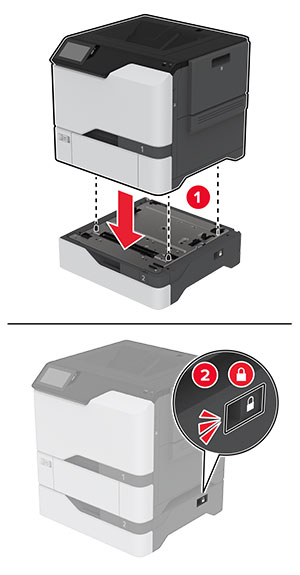
-
Anslut nätsladden till skrivaren och sedan till eluttaget.
 VAR FÖRSIKTIG – RISK FÖR SKADA:
För att undvika brandrisk eller att få en elektrisk stöt ansluter du nätsladden direkt till lämpligt och jordat vägguttag som är i närheten av produkten och är lättillgängligt.
VAR FÖRSIKTIG – RISK FÖR SKADA:
För att undvika brandrisk eller att få en elektrisk stöt ansluter du nätsladden direkt till lämpligt och jordat vägguttag som är i närheten av produkten och är lättillgängligt.
-
Slå på skrivaren.
Lägg till magasinet i skrivardrivrutinen så att det blir tillgängligt för utskriftsjobb. Mer information finns i Lägga till tillgängliga tillval i skrivardrivrutinen .